ivms-4200-clientsoftware Beknopte bedieningshandleiding V1.02
|
|
|
- Guus Jonker
- 8 jaren geleden
- Aantal bezoeken:
Transcriptie
1 ivms-4200-clientsoftware Beknopte bedieningshandleiding V1.02
2 Inhoudsopgave 1 Beschrijving Uitvoeringsomgeving Architectuur voor surveillancesysteem met de prestaties van ivms-4200-software De ivms-4200-software starten De software installeren De software verwijderen Gebruikersregistratie Wizard voor het importeren van apparaten Gebruiker aanmelden Inleiding voor bedieningspaneel en hoofdmenubalk Liveweergave... 19
3 1 Beschrijving ivms-4200 is videobeheersoftware waarvoor een gedistribueerde structuur wordt gebruikt om alle apparaten te beheren die kunnen worden aangesloten. Met deze software kunt u NVR's, DVR's, IP-camera's, compressiekaarten en decoders beheren. De software biedt vele oplossingen voor diverse surveillancescenario's van gemiddelde of kleine schaal met verschillende beheer- en configuratiemodules en duidelijke groeperingsmogelijkheden. Het is een stabiel en betrouwbaar systeem met functies voor realtime monitoring, video opnemen en doorzoeken, bestandsback-ups, tv-muurweergave enzovoort. In deze gebruikershandleiding worden de functies, configuratie en bedieningsprocedures voor de ivms software beschreven. Raadpleeg de onderstaande inhoud en lees de handleiding zorgvuldig door vóór installatie en bediening om correct gebruik en stabiliteit van de software te garanderen. Deze gebruikershandleiding is verkrijgbaar bij uw leverancier. 1.1 Uitvoeringsomgeving Besturingssysteem: Microsoft Windows 7/Windows 2008 (32-/64-bits besturingssysteem), Windows 2003/2000/Windows XP (32-bits besturingssysteem) CPU: Intel Pentium IV 3,0 GHz-processor of hoger Geheugen: 1 GB of meer Schermresolutie: 1024x768 of hoger Opmerking: Voor gelijktijdige liveweergave van meerdere kanalen of voor kanalen met een hoge resolutie is een krachtigere hardwareconfiguratie vereist. De software biedt geen ondersteuning voor 64-bits besturingssystemen. De hierboven vermelde 64-bits besturingssystemen verwijzen naar systemen die ook ondersteuning bieden voor 32-bits besturingssystemen.
4 1.2 Architectuur voor surveillancesysteem met de prestaties van ivms-4200-software Topologisch diagram van LAN-verbinding: Topologisch diagram van WAN-verbinding:
5 1.3 Beschrijving van eigenschappen: Er kunnen maximaal 256 apparaten en 1024 kanalen worden toegevoegd. Er kunnen maximaal 256 cameragroepen worden toegevoegd. Voor elke groep kunnen 64 camera's worden toegevoegd. Een camera kan aan meerdere groepen worden toegevoegd. U kunt maximaal 64 decoders toevoegen. Liveweergave met 64 schermelementen en simultane weergave van 64 kanalen. Simultane weergave van 16 kanalen en gesynchroniseerde weergave van 4 kanalen. Er kunnen maximaal 16 streaming media-servers worden toegevoegd. Er kunnen maximaal 200 kanalen (2M) met de streaming media-servers worden doorgestuurd. Er kunnen 16 opslagservers worden toegevoegd. Gebruiksvriendelijke bediening: Logische menustructuur; Aanpasbare tabbladvolgorde; Liveweergave met meerdere schermen; Eenvoudige kanaalselectie met slepen en tekenen; Wizard voor informatie over basisbediening.
6 2 De ivms-4200-software starten 2.1 De software installeren Volg de installatie-instructies op om de software te installeren. Stappen: 1. Dubbelklik op het programmabestand om de volgende InstallShield Wizard te starten. 2. Klik op Volgende om de InstallShield Wizard te starten. Selecteer de gewenste taal (Nederlands) voor installatie en klik op Volgende om door te gaan. 3. Schakel in het dialoogvenster met de licentieovereenkomst het selectievakje 'Ik ga akkoord met de voorwaarden van de licentieovereenkomst' in.
7 4. Kies de gewenste toepassing in de volgende interface. Gebruikersclient is de ivms toepassing. Pc-NVR-server is dezelfde toepassing, maar dan inclusief een opslagserver. Installeer deze versie van de toepassing als u de pc als NVR wilt gebruiken. Streaming media-server is bedoeld voor het doorsturen van de videostreams en het verlagen van het bronverbruik. Decoderingsserver stelt u in staat de videobron te decoderen en weer te geven op de tv-muur. Coderingsserver kan worden uitgevoerd als encoder. De decoderingsserver en coderingsserver zijn elkaar uitsluitende alternatieven. 5. Klik op de knop Volgende om de volgende interface te openen.
8 6. Klik op de knop Installeren om de software te installeren. 7. Schakel de selectievakjes in om een snelkoppeling te maken. 8. Klik op de knop Volgende. 9. Klik op de knop Voltooien om de installatie te voltooien.
9 2.2 De software verwijderen 1. Klik op Start Alle programma's 4200-client en kies de optie ivms-4200 verwijderen om de volgende interface te openen: 2. Selecteer Verwijderen om alle geïnstalleerde onderdelen te verwijderen en klik op Volgende om de ivms-4200-software te verwijderen door de instructies op te volgen. 2.3 Gebruikersregistratie Als u de ivms-4200-software voor het eerst gebruikt, moet u een supergebruiker registreren voor aanmelding. Voer de gebruikersnaam, het wachtwoord en het bevestigingswachtwoord voor de supergebruiker in het dialoogvenster in en klik op Registreren. U kunt zich nu aanmelden als de supergebruiker. Opmerking: De toetsen Enter, spatie en Tab mogen niet worden gebruikt voor de gebruikersnaam en het wachtwoord. Het wachtwoord mag niet leeg zijn, moet minimaal zes tekens bevatten en mag niet worden gekopieerd en geplakt.
10 2.4 Wizard voor het importeren van apparaten Doel: De hoofdfunctie van de ivms-4200-software is om apparaten op afstand te beheren. De taak met de hoogste prioriteit is daarom om de apparaten toe te voegen aan de beheerlijst. Alle apparaten die worden beheerd met de ivms-4200-software, moeten met het IP-netwerk zijn verbonden. Als u de software voor het eerst gebruikt, wordt een berichtvak van de wizard weergegeven. Hierin wordt u gevraagd of u door de basisbedieningskenmerken van de clientsoftware wilt worden geleid. Als dit niet de eerste keer is dat u de clientsoftware gebruikt, wordt de wizard niet weergegeven. U kunt de wizard echter wel gebruiken door op Help en Wizard openen te klikken. Klik op Gids openen om de wizard te starten of klik op Annuleren om de wizard af te sluiten. Stappen: 1. Klik in navolging van de hint op Toevoegen om apparaten toe te voegen aan de beheerlijst van de software.
11 2. Maak een bijnaam aan voor het apparaat en voer de volgende gegevens in voor het externe apparaat: IP-adres, poortnummer, gebruikersnaam en wachtwoord. 3. Klik op het pictogram Toevoegen om het apparaat toe te voegen. Als u het apparaat met een domeinnaam toevoegt, kunt u het selectievakje Privédomeinmodus inschakelen. Maak vervolgens een bijnaam aan en voer de volgende gegevens in om het apparaat toe te voegen: domeinnaam, poortnaam, beheerdersnaam en wachtwoord.
12 Klik op Online apparaat weergeven om het apparaat weer te geven dat is verbonden met hetzelfde LAN. Stappen: 1) Selecteer het apparaat in de apparaatlijst. In de sectie links wordt informatie over het apparaat weergegeven, zoals het MAC-adres, de softwareversie en het serienummer. De informatie in deze sectie kan niet worden gewijzigd. 2) In het gebied Netwerkinformatie kunt u de volgende items wijzigen door het beheerderswachtwoord van het apparaat in te voeren: IP-adres, subnetmasker en poortnummer. 3) U kunt ook het standaardwachtwoord van het apparaat herstellen met de code die u hebt ontvangen van geautoriseerde technici.
13 4. Cameragroep toevoegen Wanneer u een apparaat toevoegt, kunt u het selectievakje Exporteren naar groep inschakelen om het toegevoegde apparaat te exporteren naar een specifieke beheergroep. De naam van de groep is standaard hetzelfde als de naam van het apparaat dat u zojuist hebt toegevoegd. Als u de groep niet op deze wijze wilt toevoegen vanwege problemen met de standaardnaam, klikt u op Volgende pagina om de interface voor het toevoegen van groepen te openen. Klik op Opslaan om een nieuwe gebruiker toe te voegen. Klik op Wijzigen om de instellingen voor de nieuwe gebruiker te wijzigen.
14 5. Klik op Toevoegen in het groepsdialoogvenster. Bewerk de naam van de groep en klik op OK om uw instellingen op te slaan. De toegevoegde groep wordt in de lijst weergegeven. 6. Kanalen naar een groep importeren Klik in het linkergebied van de interface Camera importeren om de kanalen te selecteren en klik op de knop Importeren om de geselecteerde kanalen naar de groep aan de rechterkant te importeren.
15 7. U kunt meerdere kanalen verslepen en selecteren om deze te importeren naar de groep die u hebt toegevoegd. Opmerking: De apparaten die u wilt toevoegen, moeten op dat moment online zijn. Elk kanaal kan slechts eenmaal worden toegevoegd aan een groep. Eén kanaal kan wel worden toegevoegd aan verschillende groepen. U kunt maximaal 256 groepen toevoegen en u kunt maximaal 64 kanalen toevoegen aan elke groep. Er kunnen in totaal maximaal 1024 kanalen voor alle groepen worden gebruikt. Nadat u de geselecteerde kanalen naar de groep hebt geïmporteerd, kunt u terugkeren naar het bedieningspaneel en de interface Hoofdweergave openen om een liveweergave van de toegevoegde kanalen te openen.
16 2.5 Gebruiker aanmelden Wanneer u de ivms-4200-software na registratie opent, wordt het aanmeldingsdialoogvenster geopend, zoals wordt weergegeven in de volgende afbeelding: Voer de gebruikersnaam en het wachtwoord in en klik op Aanmelden. Schakel het selectievakje Automatische aanmelding inschakelen in om deze functie in te schakelen. U hoeft de gebruikersnaam en het wachtwoord dan de volgende keer niet meer in te voeren om u aan te melden.
17 3 Inleiding voor bedieningspaneel en hoofdmenubalk Het hoofdbedieningspaneel voor de ivms-4200-software wordt weergegeven in de volgende afbeelding: Menubalk: Bestand Systeem Vastgelegd beeld openen: Videobestand openen: Logbestand openen: Afsluiten: Vergrendelen: Gebruiker wijzigen: Systeemconfiguratie: De instellingeninterface openen om naar de map op de hostpc te bladeren waar de geëxporteerde vastgelegde beeldbestanden zijn opgeslagen, en om de vastgelegde beelden weer te geven. De videospeler openen en bladeren naar de maplocatie van de geëxporteerde videobestanden. Klik op om te bladeren naar de map met de opnamebestanden op de host-pc. U kunt ook beelden vastleggen wanneer het videobestand wordt afgespeeld. De interface Logbestand openen om op de host-pc te bladeren naar de map met de geëxporteerde logbestanden. De externe client ivms-4200 afsluiten. Schermbediening vergrendelen. U moet zich aanmelden nadat het systeem is vergrendeld. De aangemelde gebruiker wijzigen. De interface Systeeminformatie openen.
18 Configuratiebestand importeren: Een clientconfiguratiebestand vanaf uw computer importeren. Configuratiebestand Een clientconfiguratiebestand naar uw computer exporteren. exporteren: 1024*768: Weergavevenster met een resolutie van 1024x *1024: Weergavevenster met een resolutie van 1280x1024. Volledig scherm: Weergave op volledig scherm. Bedieningspaneel: Het bedieningspaneel openen. Beeld Hoofdweergave: De interface Hoofdweergave openen. E-kaart: De interface E-kaart openen. Gebeurtenissen zoeken: De interface Gebeurtenissen zoeken openen. Tv-muur: De interface Tv-muurinstellingen openen. Camera importeren De interface Camera importeren openen. Camera-instellingen De interface Camera-instellingen openen. Accountbeheer De interface Gebruikersaccountbeheer openen. Apparaatbeheer De interface Apparaatbeheer openen. Extra Opslagserverbeheer De interface Opslagserverbeheer openen. Streaming mediaserverbeheer De interface Streaming media-serverbeheer openen. Decoderbeheer De interface Decoderbeheer openen. Uitzenden Een apparaat selecteren om uitzending te starten. Help Wizard openen Begeleiding bij het importeren van camera's. Info Informatie weergeven over de clientsoftware, waaronder het bedrijf, de softwarenaam, de softwareversie enzovoort. Gebruikershandleiding (F1) Klik hierop om de gebruikershandleiding te openen. U kunt de gebruikershandleiding ook openen door op F1 op het toetsenbord te drukken. Er bevinden zich 14 pictogrammen op het bedieningspaneel. De functies hiervan worden in de onderstaande tabel beschreven: Bedieningsopties Hoofdweergave E-kaart Gebeurtenissen zoeken Weergave op afstand Tv-muur Camera importeren Lokale logzoekopdracht Accountbeheer Livevideo en opgenomen video's weergeven en videobewerkingen uitvoeren (zoals beelden vastleggen, opnemen, PTZ-bediening enzovoort). De e-kaart, hot areas en hotspots beheren en weergeven, e-kaartbewerkingen uitvoeren (zoals in- en uitzoomen, hotspots weergeven, alarmen weergeven enzovoort). Gebeurtenisopnamebestanden zoeken en weergeven, weergavebewerkingen uitvoeren. De opgenomen video- en/of audiobestanden in de externe client weergeven. Het decoderen van de kanalen configureren en de kanalen weergeven op de tv-muur. Cameragroepen toevoegen, wijzigen of verwijderen, en camera's importeren en exporteren. Lokale logs (alarmen, werking, systeemlogs) zoeken, weergeven en hiervan een back-up maken. Gebruikersaccountparameters toevoegen, wijzigen
19 Beheeropties Configuratieopties Apparaatbeheer Opslagserverbeheer Streaming mediaserver Decoder Tv-muurbeheer Camera-instellingen Systeemconfiguratie of verwijderen, en bedieningstoestemmingen toewijzen aan de verschillende gebruikers. DVR-apparaten toevoegen, wijzigen of verwijderen, en parameters voor de toegevoegde DVR's configureren (bijvoorbeeld parameters voor het netwerk, alarminputs en -outputs, HDD's enzovoort). Opslagservers toevoegen, wijzigen of verwijderen, en parameters voor de toegevoegde opslagserver configureren (bijvoorbeeld parameters voor het opnameschema, het netwerk, HDD's enzovoort). Streaming media-servers toevoegen, wijzigen of verwijderen, en parameters voor de toegevoegde streaming media-server configureren (bijvoorbeeld parameters voor de RTSP-poort, boven- en ondergrenzen enzovoort). Decoders toevoegen, wijzigen of verwijderen, en parameters voor de toegevoegde decoder configureren (bijvoorbeeld parameters voor het netwerk, alarminputs en -outputs, uitzonderingen enzovoort). Tv-muren toevoegen, wijzigen en verwijderen. Cameraparameters configureren (bijvoorbeeld parameters voor de beeldkwaliteit, het opnameschema, bewegingsdetectie enzovoort). Algemene parameters configureren (bijvoorbeeld parameters voor het opslagpad van bestanden, alarmgeluiden, enzovoort).
20 4 Liveweergave Voordat u begint: U moet een cameragroep definiëren voordat u de liveweergave kunt gebruiken. De groepsnaam wordt weergegeven in de lijst in de linkerbalk. Klik op het pictogram Hoofdweergave op het bedieningspaneel of klik op Beeld > Hoofdweergave op de werkbalk om de interface Liveweergave te openen. De interface Hoofdweergave wordt in de volgende afbeelding weergegeven: Camerastatus: Pictogram Beschrijving Camera is online en werkt naar behoren.
21 Camera is offline. Camera bevindt zich in liveweergavemodus. Camera bevindt zich in opnamemodus. Hoofdweergave-werkbalk: Knop Naam Beschrijving Indeling Verschillende indelingsmodi selecteren. Volledig scherm Alles stoppen Video in de modus Volledig scherm weergeven. Opnieuw klikken om de weergave te herstellen. Weergave stoppen voor alle camera's. Handmatige opname Vorige en Volgende Automatisch schakelen Volume Liveaudio Handmatige opname starten voor het geselecteerde kanaal. Opnieuw klikken om de opname te stoppen. Klikken om vorige en volgende camera weer te geven. Automatisch schakelen tussen camera's of groepen starten. Het volume voor liveaudio aanpassen. Liveaudio inschakelen/uitschakelen Klik op. Het volgende vak wordt weergegeven, waarin u de schermindeling kunt kiezen door op een specifiek pictogram te klikken.
22 Bewerkingen in liveweergave Liveweergave voor één kanaal starten: Als u livevideo wilt weergeven, sleept u de camera van de lijst naar het weergavevenster of dubbelklikt u op de cameranaam nadat u een scherm hebt geselecteerd. Liveweergave voor een cameragroep starten: U kunt ook een liveweergave van de hele groep openen om de liveweergave voor de camera's in de groep op het scherm weer te geven. Klik op de groepsnaam en klik op de knop Afspelen onder aan het scherm, zoals wordt weergegeven in de volgende afbeelding. Of Dubbelklik op de groepsnaam. Werkbalk in alle weergavevensters:
23 Knop alk Snelinstellingen. Vastleggen Beschrijving Handmatige opname starten. Opnieuw klikken om te stoppen. Een gesprek starten. Opnieuw klikken om te stoppen. De audio in twee richtingen kan voor slechts één camera tegelijk worden gebruikt. Wanneer u spraak voor een camera inschakelt, wordt de spraak voor de andere camera gestopt. PTZ-bediening. Er worden 8 richtingspictogrammen weergegeven in de video. De camerastatus controleren Naar de interface voor camera-instellingen gaan Liveweergave stoppen Weergave op afstand van ongeveer 7 minuten aan opnamen van de huidige camera Audioknop. Klikken om te openen en te sluiten Als u de liveweergave voor alle kanalen wilt stoppen, klikt u op in de onderste balk. Live weer gave stopp en: Als u de livew eerga ve voor één kanaa l wilt stopp en, klikt u op op de werkb Schakelen tussen liveweergaven: De modus voor schakelen tussen liveweergaven bevat een functie voor automatisch schakelen op één of meerdere schermen. 1. Klik op naast. 2. Kies de modus voor automatisch schakelen en stel het schakelinterval in. 3. Klik op op de werkbalk onderaan om het schakelen tussen liveweergaven te starten. Vastleggen in liveweergave Stappen: 1. Selecteer het scherm. 2. Klik op het pictogram op de onderste werkbalk van de Hoofdweergave-interface of klik op het pictogram op de werkbalk van dit weergavevenster.
24 Er wordt een kleine versie van het vastgelegde beeld weergegeven om te melden dat het vastleggen is voltooid. Als het vastleggen is voltooid, wordt er een koppeling naar het opslagpad van de beelden weergegeven. Als het vastleggen is mislukt, wordt een toepasselijk foutbericht weergegeven. De vastgelegde beelden weergeven: Klik op de kleine versie van de beelden die rechtsonder wordt weergegeven na het vastleggen. Klik op het pictogram in de linkerwerkbalk. Alle vastgelegde beelden op de externe client worden hier opgeslagen. Klik op de knop Bestand op de werkbalk en selecteer Vastgelegd beeld openen.
Basis gebruikers handleiding. ivms-4200-clientsoftware. Versie 0.1
 Basis gebruikers handleiding ivms-4200-clientsoftware Versie 0.1 INHOUDSOPGAVE Inleiding... 2 0.1 Beschrijving... 2 Gebruikers instructies... 3 1.0 Inleiding bedieningspaneel en hoofdmenubalk... 3 1.1
Basis gebruikers handleiding ivms-4200-clientsoftware Versie 0.1 INHOUDSOPGAVE Inleiding... 2 0.1 Beschrijving... 2 Gebruikers instructies... 3 1.0 Inleiding bedieningspaneel en hoofdmenubalk... 3 1.1
Gebruikershandleiding voor ivms-4200- clientsoftware Versie 1.02
 Gebruikershandleiding voor ivms-4200- clientsoftware Versie 1.02 INHOUDSOPGAVE Hoofdstuk 1. Overzicht... 3 1.1 Beschrijving... 3 1.2 Uitvoeringsomgeving... 3 Hoofdstuk 2. ivms-4200 starten... 4 2.1 Gebruikersregistratie...
Gebruikershandleiding voor ivms-4200- clientsoftware Versie 1.02 INHOUDSOPGAVE Hoofdstuk 1. Overzicht... 3 1.1 Beschrijving... 3 1.2 Uitvoeringsomgeving... 3 Hoofdstuk 2. ivms-4200 starten... 4 2.1 Gebruikersregistratie...
Basis gebruikers handleiding. ivms-4200-clientsoftware. Versie 0.1
 Basis gebruikers handleiding ivms-4200-clientsoftware Versie 0.1 1.2.1 Basis handelingen in de live weergavemodus Live weergave voor één kanaal starten: Als u live video wilt weergeven, sleept u de camera
Basis gebruikers handleiding ivms-4200-clientsoftware Versie 0.1 1.2.1 Basis handelingen in de live weergavemodus Live weergave voor één kanaal starten: Als u live video wilt weergeven, sleept u de camera
Gebruikershandleiding van ivms-4200. ivms-4200-clientsoftware. Gebruikershandleiding UD.6L0202D2172A01
 ivms-4200-clientsoftware Gebruikershandleiding UD.6L0202D2172A01 Gebruikershandleiding COPYRIGHT 2015 Hangzhou Hikvision Digital Technology Co., Ltd. ALLE RECHTEN VOORBEHOUDEN. Alle gegevens, inclusief,
ivms-4200-clientsoftware Gebruikershandleiding UD.6L0202D2172A01 Gebruikershandleiding COPYRIGHT 2015 Hangzhou Hikvision Digital Technology Co., Ltd. ALLE RECHTEN VOORBEHOUDEN. Alle gegevens, inclusief,
Welkom bij de Picture Package Producer 2
 Handleiding voor Picture Package Producer2 Welkom bij de Picture Package Producer 2 Welkom bij de Picture Package Producer 2 Picture Package Producer 2 starten en afsluiten Stap 1: Beelden selecteren Stap
Handleiding voor Picture Package Producer2 Welkom bij de Picture Package Producer 2 Welkom bij de Picture Package Producer 2 Picture Package Producer 2 starten en afsluiten Stap 1: Beelden selecteren Stap
JVC CAM Control (voor Windows) Handleiding
 JVC CAM Control (voor Windows) Handleiding Nederlands Dit is de handleiding voor de software (voor Windows) voor LiveStreaming Camera GV-LS2/GV-LS1 gemaakt door JVC KENWOOD Onderneming. Windows 7 is het
JVC CAM Control (voor Windows) Handleiding Nederlands Dit is de handleiding voor de software (voor Windows) voor LiveStreaming Camera GV-LS2/GV-LS1 gemaakt door JVC KENWOOD Onderneming. Windows 7 is het
Archive Player Divar Series. Bedieningshandleiding
 Archive Player Divar Series nl Bedieningshandleiding Archive Player Inhoudsopgave nl 3 Inhoudsopgave 1 Inleiding 4 2 Bediening 5 2.1 Het programma starten 5 2.2 Inleiding tot het hoofdvenster 6 2.3 Knop
Archive Player Divar Series nl Bedieningshandleiding Archive Player Inhoudsopgave nl 3 Inhoudsopgave 1 Inleiding 4 2 Bediening 5 2.1 Het programma starten 5 2.2 Inleiding tot het hoofdvenster 6 2.3 Knop
Welkom bij de Picture Package Producer 2. Picture Package Producer 2 starten en afsluiten. Stap 1: Beelden selecteren
 Welkom bij de Picture Package Producer 2 Picture Package Producer 2 starten en afsluiten Stap 1: Beelden selecteren Stap 2: Geselecteerde beelden controleren Stap 3: Voorbereidingen treffen om een korte
Welkom bij de Picture Package Producer 2 Picture Package Producer 2 starten en afsluiten Stap 1: Beelden selecteren Stap 2: Geselecteerde beelden controleren Stap 3: Voorbereidingen treffen om een korte
EDGE RECORDING MANAGER
 EDGE RECORDING MANAGER INHOUD 1. Edge Recording Manager Windows... 3 1.1 Interface... 3 1.1.1 Algemene instellingen... 4 1.1.2 Hosts... 4 1.1.3 Live beeld... 5 1.1.4 Zoomen, PTZ en Fisheye... 7 1.1.5 Opgenomen
EDGE RECORDING MANAGER INHOUD 1. Edge Recording Manager Windows... 3 1.1 Interface... 3 1.1.1 Algemene instellingen... 4 1.1.2 Hosts... 4 1.1.3 Live beeld... 5 1.1.4 Zoomen, PTZ en Fisheye... 7 1.1.5 Opgenomen
2 mei 2014. Remote Scan
 2 mei 2014 Remote Scan 2014 Electronics For Imaging. De informatie in deze publicatie wordt beschermd volgens de Kennisgevingen voor dit product. Inhoudsopgave 3 Inhoudsopgave...5 openen...5 Postvakken...5
2 mei 2014 Remote Scan 2014 Electronics For Imaging. De informatie in deze publicatie wordt beschermd volgens de Kennisgevingen voor dit product. Inhoudsopgave 3 Inhoudsopgave...5 openen...5 Postvakken...5
BEKNOPTE HANDLEIDING INHOUD. voor Windows Vista
 BEKNOPTE HANDLEIDING voor Windows Vista INHOUD Hoofdstuk 1: SYSTEEMVEREISTEN...1 Hoofdstuk 2: PRINTERSOFTWARE INSTALLEREN ONDER WINDOWS...2 Software installeren om af te drukken op een lokale printer...
BEKNOPTE HANDLEIDING voor Windows Vista INHOUD Hoofdstuk 1: SYSTEEMVEREISTEN...1 Hoofdstuk 2: PRINTERSOFTWARE INSTALLEREN ONDER WINDOWS...2 Software installeren om af te drukken op een lokale printer...
Gebruikershandleiding voor ivms clientsoftware Versie 1.02
 Gebruikershandleiding voor ivms-4200- clientsoftware Versie 1.02 INHOUDSOPGAVE Hoofdstuk 1. Overzicht... 3 1.1 Beschrijving... 3 1.2 Uitvoeringsomgeving... 3 Hoofdstuk 2. ivms-4200 starten... 4 2.1 Gebruikersregistratie...
Gebruikershandleiding voor ivms-4200- clientsoftware Versie 1.02 INHOUDSOPGAVE Hoofdstuk 1. Overzicht... 3 1.1 Beschrijving... 3 1.2 Uitvoeringsomgeving... 3 Hoofdstuk 2. ivms-4200 starten... 4 2.1 Gebruikersregistratie...
Installatiegids Command WorkStation 5.5 met Fiery Extended Applications 4.1
 Installatiegids Command WorkStation 5.5 met Fiery Extended Applications 4.1 Fiery Extended Applications Fiery Extended Applications (FEA) 4.1 is een pakket met de volgende toepassingen voor gebruik met
Installatiegids Command WorkStation 5.5 met Fiery Extended Applications 4.1 Fiery Extended Applications Fiery Extended Applications (FEA) 4.1 is een pakket met de volgende toepassingen voor gebruik met
Webservices gebruiken om op het netwerk te scannen (Windows Vista SP2 of recenter, Windows 7 en Windows 8)
 Webservices gebruiken om op het netwerk te scannen (Windows Vista SP2 of recenter, Windows 7 en Windows 8) Met het Webservices-protocol kunnen gebruikers van Windows Vista (SP2 of recenter), Windows 7
Webservices gebruiken om op het netwerk te scannen (Windows Vista SP2 of recenter, Windows 7 en Windows 8) Met het Webservices-protocol kunnen gebruikers van Windows Vista (SP2 of recenter), Windows 7
Qlik Sense Desktop. Qlik Sense 1.1 Copyright 1993-2015 QlikTech International AB. Alle rechten voorbehouden.
 Qlik Sense Desktop Qlik Sense 1.1 Copyright 1993-2015 QlikTech International AB. Alle rechten voorbehouden. Copyright 1993-2015 QlikTech International AB. Alle rechten voorbehouden. Qlik, QlikTech, Qlik
Qlik Sense Desktop Qlik Sense 1.1 Copyright 1993-2015 QlikTech International AB. Alle rechten voorbehouden. Copyright 1993-2015 QlikTech International AB. Alle rechten voorbehouden. Qlik, QlikTech, Qlik
cbox UW BESTANDEN GAAN MOBIEL! VOOR LAPTOPS EN DESKTOPS MET WINDOWS PRO GEBRUIKERSHANDLEIDING
 cbox UW BESTANDEN GAAN MOBIEL! VOOR LAPTOPS EN DESKTOPS MET WINDOWS PRO GEBRUIKERSHANDLEIDING Inleiding cbox is een applicatie die u eenvoudig op uw computer kunt installeren. Na installatie wordt in de
cbox UW BESTANDEN GAAN MOBIEL! VOOR LAPTOPS EN DESKTOPS MET WINDOWS PRO GEBRUIKERSHANDLEIDING Inleiding cbox is een applicatie die u eenvoudig op uw computer kunt installeren. Na installatie wordt in de
Deel 1 Stap 1: Klik op de downloadlink om uw persoonlijke versie van de software te downloaden.
 GfK Internet Monitor installatie en inschakelen op Windows XP, Vista, 7 & 8 Voor deelname aan de GfK Internet Monitor is het volgende nodig: - Computer: Desktop (PC) of laptop - Besturingssysteem: Windows
GfK Internet Monitor installatie en inschakelen op Windows XP, Vista, 7 & 8 Voor deelname aan de GfK Internet Monitor is het volgende nodig: - Computer: Desktop (PC) of laptop - Besturingssysteem: Windows
Remote Administration System PDA (RASmobile)
 Divitec Nederland BV 1 Xineron RAS Mobile RAS Mobile geeft u de mogelijkheid om toegang te krijgen tot externe sites en live video te bekijken met gebruik van een op Windows Mobile gebaseerde PDA op ieder
Divitec Nederland BV 1 Xineron RAS Mobile RAS Mobile geeft u de mogelijkheid om toegang te krijgen tot externe sites en live video te bekijken met gebruik van een op Windows Mobile gebaseerde PDA op ieder
Installatiehandleiding MF-stuurprogramma
 Nederlands Installatiehandleiding MF-stuurprogramma Cd met gebruikerssoftware.............................................................. 1 Informatie over de stuurprogramma s en de software.............................................
Nederlands Installatiehandleiding MF-stuurprogramma Cd met gebruikerssoftware.............................................................. 1 Informatie over de stuurprogramma s en de software.............................................
Handleiding Opslag Online Client voor Windows. Versie maart 2015
 Handleiding Opslag Online Client voor Windows Versie maart 2015 Inhoudsopgave Hoofdstuk 1. Inleiding 3 Hoofdstuk 2. Installatie 4 2.1 Systeemeisen 4 2.2 Downloaden van de software 4 2.3 Installeren van
Handleiding Opslag Online Client voor Windows Versie maart 2015 Inhoudsopgave Hoofdstuk 1. Inleiding 3 Hoofdstuk 2. Installatie 4 2.1 Systeemeisen 4 2.2 Downloaden van de software 4 2.3 Installeren van
Handleiding. Opslag Online. voor Windows. Versie februari 2014
 Handleiding Opslag Online voor Windows Versie februari 2014 Inhoudsopgave Hoofdstuk 1. Inleiding 3 Hoofdstuk 2. Installatie 4 2.1 Systeemeisen 4 2.2 Downloaden van software 4 2.3 Installeren van de software
Handleiding Opslag Online voor Windows Versie februari 2014 Inhoudsopgave Hoofdstuk 1. Inleiding 3 Hoofdstuk 2. Installatie 4 2.1 Systeemeisen 4 2.2 Downloaden van software 4 2.3 Installeren van de software
MEDIA NAV. Handleiding voor het online downloaden van content
 MEDIA NAV Handleiding voor het online downloaden van content In deze handleiding leest u hoe u software- en contentupdates voor het navigatiesysteem kunt uitvoeren. Hoewel de schermafbeeldingen nog niet
MEDIA NAV Handleiding voor het online downloaden van content In deze handleiding leest u hoe u software- en contentupdates voor het navigatiesysteem kunt uitvoeren. Hoewel de schermafbeeldingen nog niet
Voor alle printers moeten de volgende voorbereidende stappen worden genomen: Stappen voor snelle installatie vanaf cd-rom
 Windows NT 4.x In dit onderwerp wordt het volgende besproken: "Voorbereidende stappen" op pagina 3-24 "Stappen voor snelle installatie vanaf cd-rom" op pagina 3-24 "Andere installatiemethoden" op pagina
Windows NT 4.x In dit onderwerp wordt het volgende besproken: "Voorbereidende stappen" op pagina 3-24 "Stappen voor snelle installatie vanaf cd-rom" op pagina 3-24 "Andere installatiemethoden" op pagina
Introductie Werken met Office 365
 Introductie Werken met Office 365 Een introductie voor gebruikers Inhoud Inleiding... 4 Aanmelden bij Office 365... 4 Werken met Office 365 Outlook... 5 Werken met Outlook 2007/2010... 5 Werken met de
Introductie Werken met Office 365 Een introductie voor gebruikers Inhoud Inleiding... 4 Aanmelden bij Office 365... 4 Werken met Office 365 Outlook... 5 Werken met Outlook 2007/2010... 5 Werken met de
Doe het zelf installatiehandleiding
 Doe het zelf installatiehandleiding Inleiding Deze handleiding helpt u bij het installeren van KSYOS TeleDermatologie. De installatie duurt maximaal 30 minuten, als u alle onderdelen van het systeem gereed
Doe het zelf installatiehandleiding Inleiding Deze handleiding helpt u bij het installeren van KSYOS TeleDermatologie. De installatie duurt maximaal 30 minuten, als u alle onderdelen van het systeem gereed
AN0034-NL. Hoe voeg ik een camera toe aan Paxton10. Overzicht
 Hoe voeg ik een camera toe aan Paxton10 Overzicht Het instellen van Paxton10 als videomanagementsysteem is eenvoudig. Hiermee kunt u Paxton10 gebruiken om uw videobeelden en toegangscontrole gebeurtenissen
Hoe voeg ik een camera toe aan Paxton10 Overzicht Het instellen van Paxton10 als videomanagementsysteem is eenvoudig. Hiermee kunt u Paxton10 gebruiken om uw videobeelden en toegangscontrole gebeurtenissen
Beknopte gebruiksaanwijzing
 Cruzer Profile Beknopte gebruiksaanwijzing Cruzer Profile initialiseren 1. Steek de Cruzer Profile in een open USB-poort (NB: Gebruik een USB-hubpoort met groot vermogen. De Cruzer Profile kan niet in
Cruzer Profile Beknopte gebruiksaanwijzing Cruzer Profile initialiseren 1. Steek de Cruzer Profile in een open USB-poort (NB: Gebruik een USB-hubpoort met groot vermogen. De Cruzer Profile kan niet in
CycloAgent v2 Handleiding
 CycloAgent v2 Handleiding Inhoudsopgave Inleiding...2 De huidige MioShare-desktoptool verwijderen...2 CycloAgent installeren...4 Aanmelden...8 Uw apparaat registreren...8 De registratie van uw apparaat
CycloAgent v2 Handleiding Inhoudsopgave Inleiding...2 De huidige MioShare-desktoptool verwijderen...2 CycloAgent installeren...4 Aanmelden...8 Uw apparaat registreren...8 De registratie van uw apparaat
Bryton Bridge. Handleiding
 Bryton Bridge Handleiding Inhoudsopgave SOFTWARE-OVERZICHT... 3 1.1 EERSTE INSTELLING... 3 1.2 EEN ACCOUNT REGISTREREN... 5 COLLECTIE BEHEREN... 6 2.1 UW COLLECTIE BEHEREN OP UW RIDER 50... 6 2.2 UW COLLECTIE
Bryton Bridge Handleiding Inhoudsopgave SOFTWARE-OVERZICHT... 3 1.1 EERSTE INSTELLING... 3 1.2 EEN ACCOUNT REGISTREREN... 5 COLLECTIE BEHEREN... 6 2.1 UW COLLECTIE BEHEREN OP UW RIDER 50... 6 2.2 UW COLLECTIE
Fiery Driver Configurator
 2015 Electronics For Imaging, Inc. De informatie in deze publicatie wordt beschermd volgens de Kennisgevingen voor dit product. 16 november 2015 Inhoud 3 Inhoud Fiery Driver Configurator...5 Systeemvereisten...5
2015 Electronics For Imaging, Inc. De informatie in deze publicatie wordt beschermd volgens de Kennisgevingen voor dit product. 16 november 2015 Inhoud 3 Inhoud Fiery Driver Configurator...5 Systeemvereisten...5
GfK Internet Monitor installatie en inschakelen op Windows Vista, Windows 7 & Windows 8
 GfK Internet Monitor installatie en inschakelen op Windows Vista, Windows 7 & Windows 8 Voor deelname aan de GfK Internet Monitor is het volgende nodig: - Computer: Desktop (PC) of laptop - Besturingssysteem:
GfK Internet Monitor installatie en inschakelen op Windows Vista, Windows 7 & Windows 8 Voor deelname aan de GfK Internet Monitor is het volgende nodig: - Computer: Desktop (PC) of laptop - Besturingssysteem:
Elbo Technology BV Versie 1.1 Juni 2012. Gebruikershandleiding PassanSoft
 Versie 1.1 Juni 2012 Gebruikershandleiding PassanSoft Versie 1.1 Juni 2012 2 Inhoud: Opstart scherm PassanSoft... 1 Het hoofdmenu van PassanSoft wordt geopend... 4 Verklaring extra knoppen weergegeven
Versie 1.1 Juni 2012 Gebruikershandleiding PassanSoft Versie 1.1 Juni 2012 2 Inhoud: Opstart scherm PassanSoft... 1 Het hoofdmenu van PassanSoft wordt geopend... 4 Verklaring extra knoppen weergegeven
Welkom bij de Picture Package DVD Viewer
 Handleiding van de Picture Package DVD Viewer Welkom bij de Picture Package DVD Viewer Welkom bij de Picture Package DVD Viewer De Picture Package DVD Viewer starten en afsluiten Beelden bekijken Beelden
Handleiding van de Picture Package DVD Viewer Welkom bij de Picture Package DVD Viewer Welkom bij de Picture Package DVD Viewer De Picture Package DVD Viewer starten en afsluiten Beelden bekijken Beelden
inex Client Quicksheet
 inex Client Quicksheet Installeren Klik op het icoon StandardSetup. Het volgende scherm verschijnt: Klik op Next. Selecteer Client en klik op Next. Kies eventueel in welke map inex geïnstalleerd mag worden
inex Client Quicksheet Installeren Klik op het icoon StandardSetup. Het volgende scherm verschijnt: Klik op Next. Selecteer Client en klik op Next. Kies eventueel in welke map inex geïnstalleerd mag worden
Invoeren/importeren van digitale foto s in je computer
 Invoeren/importeren van digitale foto s in je computer Foto s die je importeert worden altijd opgeslagen in: Afbeeldingen. Windows 7 beschikt daarnaast over een apart programma om digitale foto s en videoclips
Invoeren/importeren van digitale foto s in je computer Foto s die je importeert worden altijd opgeslagen in: Afbeeldingen. Windows 7 beschikt daarnaast over een apart programma om digitale foto s en videoclips
Fiery Remote Scan. Fiery Remote Scan openen. Postvakken
 Fiery Remote Scan Met Fiery Remote Scan kunt u scantaken op de Fiery-server en de printer beheren vanaf een externe computer. Met Fiery Remote Scan kunt u het volgende doen: Scans starten vanaf de glasplaat
Fiery Remote Scan Met Fiery Remote Scan kunt u scantaken op de Fiery-server en de printer beheren vanaf een externe computer. Met Fiery Remote Scan kunt u het volgende doen: Scans starten vanaf de glasplaat
Korte handleiding Windows 8.1
 Korte handleiding Windows 8.1 Inhoud Voordat u een upgrade uitvoert naar Windows 8.1... 3 Online handleiding... 3 Windows 8.1 opstarten... 3 Windows 8.1 vergrendelingsscherm... 3 Windows-UI... 4 Startscherm...
Korte handleiding Windows 8.1 Inhoud Voordat u een upgrade uitvoert naar Windows 8.1... 3 Online handleiding... 3 Windows 8.1 opstarten... 3 Windows 8.1 vergrendelingsscherm... 3 Windows-UI... 4 Startscherm...
HANDLEIDING CAMERASYSTEEM. Open eerst een webbrowser naar keuze: bij voorkeur
 HANDLEIDING CAMERASYSTEEM Korte inhoud: 1. Java Installeren 2. Software Installeren. 3. Software gebruik 1. Java Installeren: Open eerst een webbrowser naar keuze: bij voorkeur firefox of internet explorer
HANDLEIDING CAMERASYSTEEM Korte inhoud: 1. Java Installeren 2. Software Installeren. 3. Software gebruik 1. Java Installeren: Open eerst een webbrowser naar keuze: bij voorkeur firefox of internet explorer
Nederlands Italiano Español
 Nederlands Italiano Español Installatie Download Manager Aansluiten op uw PC Opmerking: u moet over de rechten van systeembeheerder beschikken om het programma onder Windows 2000 en XP te installeren.
Nederlands Italiano Español Installatie Download Manager Aansluiten op uw PC Opmerking: u moet over de rechten van systeembeheerder beschikken om het programma onder Windows 2000 en XP te installeren.
Aanmelden op het Office 365 portaal
 Aanmelden op het Office 365 portaal Met bovenstaande accountgegevens kan je je aanmelden op het Office 365 portaal op http://portal.office.com In het bovenste tekstveld vul je jouw gebruikersnaam in. Vergeet
Aanmelden op het Office 365 portaal Met bovenstaande accountgegevens kan je je aanmelden op het Office 365 portaal op http://portal.office.com In het bovenste tekstveld vul je jouw gebruikersnaam in. Vergeet
Ladibug Document Camera Image Software Gebruikershandleiding
 Ladibug Document Camera Image Software Gebruikershandleiding Inhoud 1. Introductie...2 2. Systeemvereisten...2 3. Ladibug installeren...3 4. Beginnen met de Ladibug te gebruiken...5 5. Bediening...6 5.1
Ladibug Document Camera Image Software Gebruikershandleiding Inhoud 1. Introductie...2 2. Systeemvereisten...2 3. Ladibug installeren...3 4. Beginnen met de Ladibug te gebruiken...5 5. Bediening...6 5.1
Uw persoonlijke voorkeuren aanpassen. Windows 7
 Uw persoonlijke voorkeuren aanpassen Windows 7 1 Uw pc aan uw persoonlijke voorkeuren aanpassen Nieuw bij Windows 7? Hoewel er veel hetzelfde is gebleven ten opzichte van uw vorige versie van Windows,
Uw persoonlijke voorkeuren aanpassen Windows 7 1 Uw pc aan uw persoonlijke voorkeuren aanpassen Nieuw bij Windows 7? Hoewel er veel hetzelfde is gebleven ten opzichte van uw vorige versie van Windows,
Uitleg van de Systeeminstellingen in Ubuntu.
 Uitleg van de Systeeminstellingen in Ubuntu. In Windows kun u in het configuratiescherm de computer aanpassen naar uw wensen. In Ubuntu heet dit Systeeminstellingen. Ik zal in deze handleiding de meest
Uitleg van de Systeeminstellingen in Ubuntu. In Windows kun u in het configuratiescherm de computer aanpassen naar uw wensen. In Ubuntu heet dit Systeeminstellingen. Ik zal in deze handleiding de meest
Belangrijke Informatie
 Belangrijke Informatie Geachte relatie, Deze Dahua NVR beschikt over de nieuwste generatie firmware. Deze firmware beschikt over vele nieuwe mogelijkheden. Veel van deze nieuwe functionaliteiten worden
Belangrijke Informatie Geachte relatie, Deze Dahua NVR beschikt over de nieuwste generatie firmware. Deze firmware beschikt over vele nieuwe mogelijkheden. Veel van deze nieuwe functionaliteiten worden
NAS 106 NAS gebruiken met Microsoft Windows
 NAS 106 NAS gebruiken met Microsoft Windows De bestanden openen op uw NAS met Windows en een netwerkstation instellen A S U S T O R C O L L E G E CURSUSDOELSTELLINGEN Na afronding van deze cursus, moet
NAS 106 NAS gebruiken met Microsoft Windows De bestanden openen op uw NAS met Windows en een netwerkstation instellen A S U S T O R C O L L E G E CURSUSDOELSTELLINGEN Na afronding van deze cursus, moet
Windows Vista /Windows 7- installatiehandleiding
 Laserprinter Serie Windows Vista / 7- installatiehandleiding U dient eerst alle hardware in te stellen en de driver te installeren, pas dan kunt u de printer gebruiken. Lees de Installatiehandleiding en
Laserprinter Serie Windows Vista / 7- installatiehandleiding U dient eerst alle hardware in te stellen en de driver te installeren, pas dan kunt u de printer gebruiken. Lees de Installatiehandleiding en
Snel aan de slag met Cisco Unity Connection Postvak IN Web (versie 9.x)
 Snel aan de slag Snel aan de slag met Cisco Unity Connection Postvak IN Web (versie 9.x) Cisco Unity Connection Postvak IN Web (versie 9.x) 2 Cisco Unity Connection Postvak IN Web 2 Opties in Postvak IN
Snel aan de slag Snel aan de slag met Cisco Unity Connection Postvak IN Web (versie 9.x) Cisco Unity Connection Postvak IN Web (versie 9.x) 2 Cisco Unity Connection Postvak IN Web 2 Opties in Postvak IN
Een upgrade uitvoeren van Windows Vista naar Windows 7 (aangepaste installatie)
 Een upgrade uitvoeren van Windows Vista naar Windows 7 (aangepaste installatie) Als u geen upgrade kunt uitvoeren voor uw computer met Windows Vista naar Windows 7 voert u een aangepaste installatie uit.
Een upgrade uitvoeren van Windows Vista naar Windows 7 (aangepaste installatie) Als u geen upgrade kunt uitvoeren voor uw computer met Windows Vista naar Windows 7 voert u een aangepaste installatie uit.
JVC CAM Control (voor ipad) Gebruikershandleiding
 JVC CAM Control (voor ipad) Gebruikershandleiding Nederlands Dit is de gebruikershandleiding voor de software (voor ipad) voor LiveStreaming Camera GV-LS2/GV-LS1 gemaakt door JVC KENWOODCorporatie. De
JVC CAM Control (voor ipad) Gebruikershandleiding Nederlands Dit is de gebruikershandleiding voor de software (voor ipad) voor LiveStreaming Camera GV-LS2/GV-LS1 gemaakt door JVC KENWOODCorporatie. De
Installatiegids Command WorkStation 5.6 met Fiery Extended Applications 4.2
 Installatiegids Command WorkStation 5.6 met Fiery Extended Applications 4.2 Fiery Extended Applications Package (FEA) v4.2 bevat Fiery-toepassingen voor het uitvoeren van taken die zijn toegewezen aan
Installatiegids Command WorkStation 5.6 met Fiery Extended Applications 4.2 Fiery Extended Applications Package (FEA) v4.2 bevat Fiery-toepassingen voor het uitvoeren van taken die zijn toegewezen aan
SNEL HANDLEIDING KIT-2BNVR2W
 KIT-2BNVR2W Opstarten van het camera bewakingssysteem. 1. Sluit een monitor aan op de NVR (monitor niet inbegrepen in de KIT). 2. Sluit de NVR aan op het netwerk. 3. Sluit de NVR aan op het lichtnet met
KIT-2BNVR2W Opstarten van het camera bewakingssysteem. 1. Sluit een monitor aan op de NVR (monitor niet inbegrepen in de KIT). 2. Sluit de NVR aan op het netwerk. 3. Sluit de NVR aan op het lichtnet met
Het installeren van de settop box
 Het installeren van de settop box 1. Sluit de settop box aan volgens: Schema document = 09.547.184 Schematische tekening aansluiting COAX Schema document = 09.547.784 Schematische tekening aansluiting
Het installeren van de settop box 1. Sluit de settop box aan volgens: Schema document = 09.547.184 Schematische tekening aansluiting COAX Schema document = 09.547.784 Schematische tekening aansluiting
Verkorte handleiding. 1. Installeren van Readiris TM. 2. Opstarten van Readiris TM
 Verkorte handleiding Deze Verkorte handleiding helpt u bij de installatie en het gebruik van Readiris TM 15. Voor gedetailleerde informatie over alle mogelijkheden van Readiris TM, raadpleeg het hulpbestand
Verkorte handleiding Deze Verkorte handleiding helpt u bij de installatie en het gebruik van Readiris TM 15. Voor gedetailleerde informatie over alle mogelijkheden van Readiris TM, raadpleeg het hulpbestand
Cloud Backup Handleiding
 Cloud Backup Handleiding 1 Cloud Backup handleiding In deze handleiding zullen we stap voor stap uitleggen hoe u Cloud Backup kunt installeren, backups kunt maken en terugzetten. Met het Backup programma
Cloud Backup Handleiding 1 Cloud Backup handleiding In deze handleiding zullen we stap voor stap uitleggen hoe u Cloud Backup kunt installeren, backups kunt maken en terugzetten. Met het Backup programma
GEAVANCEERDE NETWERK BEWAKING- EN KOEPELCAMERA
 GEAVANCEERDE NETWERK BEWAKING- EN KOEPELCAMERA INSTALLATIEGIDS Lees deze instructies voor gebruik zorgvuldig door en bewaar het voor later naslag. 1. OVERZICHT 1.1 Inhoud verpakking Netwerkcamera Installatiegids
GEAVANCEERDE NETWERK BEWAKING- EN KOEPELCAMERA INSTALLATIEGIDS Lees deze instructies voor gebruik zorgvuldig door en bewaar het voor later naslag. 1. OVERZICHT 1.1 Inhoud verpakking Netwerkcamera Installatiegids
Resusci Anne Skills Station
 MicroSim Frequently Asked Questions 1 Resusci Anne Skills Station Resusci_anne_skills-station_installation-guide_sp7012_NL.indd 1 24/01/08 13:06:06 2 Resusci_anne_skills-station_installation-guide_sp7012_NL.indd
MicroSim Frequently Asked Questions 1 Resusci Anne Skills Station Resusci_anne_skills-station_installation-guide_sp7012_NL.indd 1 24/01/08 13:06:06 2 Resusci_anne_skills-station_installation-guide_sp7012_NL.indd
Nokia C110/C111 draadloze LAN-kaart Installatiehandleiding
 Nokia C110/C111 draadloze LAN-kaart Installatiehandleiding CONFORMITEITSVERKLARING NOKIA MOBILE PHONES Ltd. verklaart op eigen verantwoordelijkheid dat de producten DTN-10 en DTN-11 conform zijn aan de
Nokia C110/C111 draadloze LAN-kaart Installatiehandleiding CONFORMITEITSVERKLARING NOKIA MOBILE PHONES Ltd. verklaart op eigen verantwoordelijkheid dat de producten DTN-10 en DTN-11 conform zijn aan de
Uw gebruiksaanwijzing. HP proliant ml310 g4 server http://nl.yourpdfguides.com/dref/880751
 U kunt de aanbevelingen in de handleiding, de technische gids of de installatie gids voor HP proliant ml310 g4 server. U vindt de antwoorden op al uw vragen over de HP proliant ml310 g4 server in de gebruikershandleiding
U kunt de aanbevelingen in de handleiding, de technische gids of de installatie gids voor HP proliant ml310 g4 server. U vindt de antwoorden op al uw vragen over de HP proliant ml310 g4 server in de gebruikershandleiding
Welkom bij de Picture Package DVD Viewer. De Picture Package DVD Viewer starten en afsluiten. Beelden bekijken. Beelden naar een computer kopiëren
 Welkom bij de Picture Package DVD Viewer De Picture Package DVD Viewer starten en afsluiten Beelden bekijken Beelden naar een computer kopiëren Gekopieerde beelden bewerken Overbodige gedeelten van films
Welkom bij de Picture Package DVD Viewer De Picture Package DVD Viewer starten en afsluiten Beelden bekijken Beelden naar een computer kopiëren Gekopieerde beelden bewerken Overbodige gedeelten van films
De gegevens kunt u vervolgens downloaden via de website van UPO. Daarna kunt u de gegevens importeren in Intramed.
 Hoofdstuk 1 Uw Praktijk Online gebruiken De website "Uw Praktijk Online" is een initiatief van Pharmeon, internet provider in de gezondheidszorg en Intramed. Via de website van "Uw Praktijk Online" (UPO)
Hoofdstuk 1 Uw Praktijk Online gebruiken De website "Uw Praktijk Online" is een initiatief van Pharmeon, internet provider in de gezondheidszorg en Intramed. Via de website van "Uw Praktijk Online" (UPO)
Belangrijke Informatie
 Belangrijke Informatie Geachte relatie, Deze Dahua NVR beschikt over de nieuwste generatie firmware. Deze firmware beschikt over vele nieuwe mogelijkheden. Veel van deze nieuwe functionaliteiten worden
Belangrijke Informatie Geachte relatie, Deze Dahua NVR beschikt over de nieuwste generatie firmware. Deze firmware beschikt over vele nieuwe mogelijkheden. Veel van deze nieuwe functionaliteiten worden
Nederlands. Multifunctionele. Digitale camera. Gebruikershandleiding
 Nederlands Multifunctionele Digitale camera Gebruikershandleiding ii INHOUD DE ONDERDELEN IDENTIFICEREN... 1 PICTOGRAMMEN OP HET LCD-SCHERM... 2 VOORBEREIDING... 2 Batterijen laden... 2 De SD/MMC-kaart
Nederlands Multifunctionele Digitale camera Gebruikershandleiding ii INHOUD DE ONDERDELEN IDENTIFICEREN... 1 PICTOGRAMMEN OP HET LCD-SCHERM... 2 VOORBEREIDING... 2 Batterijen laden... 2 De SD/MMC-kaart
Handleiding Office 365 IN EEN NOTENDOP ALLES OVER OFFICE 365 CARLO KONIJN CHI COMPUTERS HEERHUGOWAARD
 2014 Handleiding Office 365 IN EEN NOTENDOP ALLES OVER OFFICE 365 CARLO KONIJN CHI COMPUTERS HEERHUGOWAARD Inhoud Inleiding... 2 Aanmelden bij office 365 via het portaal.... 2 Het portaal en gebruikers:...
2014 Handleiding Office 365 IN EEN NOTENDOP ALLES OVER OFFICE 365 CARLO KONIJN CHI COMPUTERS HEERHUGOWAARD Inhoud Inleiding... 2 Aanmelden bij office 365 via het portaal.... 2 Het portaal en gebruikers:...
Ladibug TM 2.0 Document Camera Image software Gebruikershandleiding
 Ladibug TM 2.0 Document Camera Image software Gebruikershandleiding Inhoudstabel 1. Introductie... 2 2. Systeemvereisten... 2 3. Ladibug installeren... 3 4. Verbinden met de hardware... 8 5. Beginnen met
Ladibug TM 2.0 Document Camera Image software Gebruikershandleiding Inhoudstabel 1. Introductie... 2 2. Systeemvereisten... 2 3. Ladibug installeren... 3 4. Verbinden met de hardware... 8 5. Beginnen met
Leesmij-bestand voor Philips CamSuite 2.0
 Leesmij-bestand voor Philips CamSuite 2.0 Doel: de nieuwe software, Philips CamSuite 2.0, gebruiken om de webcamfuncties te kunnen gebruiken. Met Philips CamSuite 2.0 hebt u snel toegang tot de meestgebruikte
Leesmij-bestand voor Philips CamSuite 2.0 Doel: de nieuwe software, Philips CamSuite 2.0, gebruiken om de webcamfuncties te kunnen gebruiken. Met Philips CamSuite 2.0 hebt u snel toegang tot de meestgebruikte
Handleiding: MRJ Online Back-up versie 1.0
 Handleiding: MRJ Online Back-up versie 1.0 Inhoudsopgave. Over deze handleiding.... 3 Inleiding... 4 1. Installatie Windows XP/Vista/7/2000/2003 of 2008... 5 2. Backupset maken... 11 3. Extra Backupset
Handleiding: MRJ Online Back-up versie 1.0 Inhoudsopgave. Over deze handleiding.... 3 Inleiding... 4 1. Installatie Windows XP/Vista/7/2000/2003 of 2008... 5 2. Backupset maken... 11 3. Extra Backupset
HP Notes. 21 februari 2002
 HP Notes 21 februari 2002 Dit bestand bevat recente informatie over de notebook-pc van HP. De volgende onderwerpen komen aan bod:! Dvd's en videobestanden afspelen! Een tv-toestel gebruiken als monitor!
HP Notes 21 februari 2002 Dit bestand bevat recente informatie over de notebook-pc van HP. De volgende onderwerpen komen aan bod:! Dvd's en videobestanden afspelen! Een tv-toestel gebruiken als monitor!
cbox UW BESTANDEN GAAN MOBIEL! WEBINTERFACE GEBRUIKERSHANDLEIDING
 cbox UW BESTANDEN GAAN MOBIEL! WEBINTERFACE GEBRUIKERSHANDLEIDING BV Inleiding cbox is een applicatie die u eenvoudig op uw computer kunt installeren. Na installatie wordt in de bestandsstructuur van uw
cbox UW BESTANDEN GAAN MOBIEL! WEBINTERFACE GEBRUIKERSHANDLEIDING BV Inleiding cbox is een applicatie die u eenvoudig op uw computer kunt installeren. Na installatie wordt in de bestandsstructuur van uw
Handleiding instellingen vrijgave van afdrukken
 Handleiding instellingen vrijgave van afdrukken INHOUDSOPGAVE OVER DEZE HANDLEIDING............................................................................. 2 FUNCTIE AFDRUKVRIJGAVE...........................................................................
Handleiding instellingen vrijgave van afdrukken INHOUDSOPGAVE OVER DEZE HANDLEIDING............................................................................. 2 FUNCTIE AFDRUKVRIJGAVE...........................................................................
Installatie. Klik vervolgens op OK om verder te gaan met de installatie. Om verder te gaan met de installatie kunt op op Volgende klikken.
 Installatie De client software van Backup+ kan worden gedownload op de Internet Limburg website. Kijk hiervoor op http://www.ilimburg.nl/downloads. Na het downloaden en openen van het backup+.exe bestand
Installatie De client software van Backup+ kan worden gedownload op de Internet Limburg website. Kijk hiervoor op http://www.ilimburg.nl/downloads. Na het downloaden en openen van het backup+.exe bestand
Voer uw gegevens in en tik 'Account maken' Tik 'Akkoord' voor het accepteren van de gebruiksvoorwaarden
 Dropbox Beschrijving Dropbox is een gratis Cloudopslag-toepassing. U krijgt bij aanmelden 2GB gratis opslagruimte, waarin u foto s, documenten, kan bewaren. U kunt deze bestanden gemakkelijk benaderen
Dropbox Beschrijving Dropbox is een gratis Cloudopslag-toepassing. U krijgt bij aanmelden 2GB gratis opslagruimte, waarin u foto s, documenten, kan bewaren. U kunt deze bestanden gemakkelijk benaderen
Wizard Video Recording Manager export Version 1.0. Softwarehandleiding
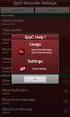 Wizard Video Recording Manager export Version 1.0 nl Softwarehandleiding Wizard Video Recording Manager export Inhoudsopgave nl 3 Inhoudsopgave 1 Inleiding 4 2 Systeemoverzicht 4 3 Installatie 4 4 Aan
Wizard Video Recording Manager export Version 1.0 nl Softwarehandleiding Wizard Video Recording Manager export Inhoudsopgave nl 3 Inhoudsopgave 1 Inleiding 4 2 Systeemoverzicht 4 3 Installatie 4 4 Aan
QL-500 QL-560 QL-570 QL-650TD QL-1050
 QL-500 QL-560 QL-570 QL-650TD QL-1050 Handleiding voor de installatie van de software Nederlands LB9153001A Inleiding Opties P-touch Editor Printerstuurprogramma P-touch Address Book (uitsluitend Windows
QL-500 QL-560 QL-570 QL-650TD QL-1050 Handleiding voor de installatie van de software Nederlands LB9153001A Inleiding Opties P-touch Editor Printerstuurprogramma P-touch Address Book (uitsluitend Windows
BUITEN IR-NETWERKCAMERA Serie
 BUITEN IR-NETWERKCAMERA Serie INSTALLATIEGIDS Lees deze instructies voor gebruik zorgvuldig door en bewaar het voor later naslag. 1. OVERZICHT 1.1 Inhoud verpakking Netwerkcamera Installatiesticker Installatiegids
BUITEN IR-NETWERKCAMERA Serie INSTALLATIEGIDS Lees deze instructies voor gebruik zorgvuldig door en bewaar het voor later naslag. 1. OVERZICHT 1.1 Inhoud verpakking Netwerkcamera Installatiesticker Installatiegids
Introductie Werken met OneDrive voor Bedrijven
 Introductie Werken met OneDrive voor Bedrijven Inhoud Wat is OneDrive voor Bedrijven?... 2 Eerste aanmelding... 2 OneDrive gebruiken via de webbrowser... 6 Aanmaken van een nieuwe map... 6 Waar ben ik?...
Introductie Werken met OneDrive voor Bedrijven Inhoud Wat is OneDrive voor Bedrijven?... 2 Eerste aanmelding... 2 OneDrive gebruiken via de webbrowser... 6 Aanmaken van een nieuwe map... 6 Waar ben ik?...
GEBRUIKERSHANDLEIDING HP WEBCAM
 GEBRUIKERSHANDLEIDING HP WEBCAM v4.3.nl Part number: 5992-4251 Copyright 2008 2009 Hewlett-Packard Development Company, L.P. De informatie in dit document kan zonder kennisgeving worden gewijzigd. De enige
GEBRUIKERSHANDLEIDING HP WEBCAM v4.3.nl Part number: 5992-4251 Copyright 2008 2009 Hewlett-Packard Development Company, L.P. De informatie in dit document kan zonder kennisgeving worden gewijzigd. De enige
Hoofdstuk 1: Inleiding
 Hoofdstuk 1: Inleiding 1.1 Inhoud van de verpakking Controleer bij ontvangst van uw TVGo A03 of de volgende items werden meegeleverd met uw USB TV Super Mini-pakket. TVGo A03 Cd met stuurprogramma Afstandsbediening
Hoofdstuk 1: Inleiding 1.1 Inhoud van de verpakking Controleer bij ontvangst van uw TVGo A03 of de volgende items werden meegeleverd met uw USB TV Super Mini-pakket. TVGo A03 Cd met stuurprogramma Afstandsbediening
Software-installatiehandleiding
 Software-installatiehandleiding In deze handleiding wordt uitgelegd hoe u de software via een USB- of netwerkverbinding installeert. Netwerkverbinding is niet beschikbaar voor de modellen SP 200/200S/203S/203SF/204SF.
Software-installatiehandleiding In deze handleiding wordt uitgelegd hoe u de software via een USB- of netwerkverbinding installeert. Netwerkverbinding is niet beschikbaar voor de modellen SP 200/200S/203S/203SF/204SF.
Remote Back-up Personal
 handleiding Remote Back-up Personal Versie 4 1 INLEIDING... 3 1.1 SYSTEEMEISEN... 3 1.2 BELANGRIJKSTE FUNCTIES... 3 2 INSTALLATIE BACK-UP MANAGER... 4 2.1 VOLLEDIGE DATA BESCHIKBAARHEID IN 3 STAPPEN...
handleiding Remote Back-up Personal Versie 4 1 INLEIDING... 3 1.1 SYSTEEMEISEN... 3 1.2 BELANGRIJKSTE FUNCTIES... 3 2 INSTALLATIE BACK-UP MANAGER... 4 2.1 VOLLEDIGE DATA BESCHIKBAARHEID IN 3 STAPPEN...
Migreren naar Access 2010
 In deze handleiding Het uiterlijk van Microsoft Access 2010 verschilt aanzienlijk van Access 2003. Daarom hebben we deze handleiding gemaakt, zodat u niet te veel tijd hoeft te besteden aan het leren werken
In deze handleiding Het uiterlijk van Microsoft Access 2010 verschilt aanzienlijk van Access 2003. Daarom hebben we deze handleiding gemaakt, zodat u niet te veel tijd hoeft te besteden aan het leren werken
EN Versie: 1.0. H.264 Handleiding
 EN Versie: 1.0 H.264 Handleiding Inhoud Hardware... 2 ios View... 2 Android View... 5 PC View... 9 Contact... 11 1 Hardware verbindingen 1. Schroef de antenne in de achterkant van de camera en draai rechtop.
EN Versie: 1.0 H.264 Handleiding Inhoud Hardware... 2 ios View... 2 Android View... 5 PC View... 9 Contact... 11 1 Hardware verbindingen 1. Schroef de antenne in de achterkant van de camera en draai rechtop.
Mirasys Quick Guide voor gebruikers
 Mirasys Quick Guide voor gebruikers Deze gids is een verkorte versie van de Mirasys NVR software User's Guide. Inhoud Inloggen... 2 Gebruikersinterface... 3 Real-time monitoring... 4 PTZ Camera besturen...
Mirasys Quick Guide voor gebruikers Deze gids is een verkorte versie van de Mirasys NVR software User's Guide. Inhoud Inloggen... 2 Gebruikersinterface... 3 Real-time monitoring... 4 PTZ Camera besturen...
Digitale camera Softwarehandleiding
 EPSON digitale camera / Digitale camera Softwarehandleiding Alle rechten voorbehouden. Niets uit deze uitgave mag worden verveelvoudigd, opgeslagen in een geautomatiseerd gegevensbestand of openbaar worden
EPSON digitale camera / Digitale camera Softwarehandleiding Alle rechten voorbehouden. Niets uit deze uitgave mag worden verveelvoudigd, opgeslagen in een geautomatiseerd gegevensbestand of openbaar worden
Erratum Windows 10 voor de beginnende senior computergebruiker
 1 Erratum Windows 10 voor de beginnende senior computergebruiker In april 2018 is er een update verschenen van Windows 10. In dit aanvullende bestand leest u over de belangrijkste verschillen. Sommige
1 Erratum Windows 10 voor de beginnende senior computergebruiker In april 2018 is er een update verschenen van Windows 10. In dit aanvullende bestand leest u over de belangrijkste verschillen. Sommige
Handleiding Certificaat RDW
 Handleiding Certificaat RDW Versie: 11.0 Versiedatum: 27 juli 2015 Beheerder: RDW Veendam - R&I-OP-E&T 3 B 0921p Wijzigingen ten opzichte van de vorige versie: - Gehele document herzien; - Afbeeldingen
Handleiding Certificaat RDW Versie: 11.0 Versiedatum: 27 juli 2015 Beheerder: RDW Veendam - R&I-OP-E&T 3 B 0921p Wijzigingen ten opzichte van de vorige versie: - Gehele document herzien; - Afbeeldingen
Gids Instelling Verzenden
 Gids Instelling Verzenden In deze handleiding wordt uitgelegd hoe u de Instel-tool Zendfunctie kunt gebruiken om de machine in te stellen voor het scannen van documenten als e-mails (Verzenden naar e-mail)
Gids Instelling Verzenden In deze handleiding wordt uitgelegd hoe u de Instel-tool Zendfunctie kunt gebruiken om de machine in te stellen voor het scannen van documenten als e-mails (Verzenden naar e-mail)
Om de gegevens aan te bieden aan de NBC benchmark heeft u de volgende gegevens nodig:
 NBC Benchmark Verkoop informatie naar NBC Benchmark Document beheer Versie Datum Status Auteur(s) Opmerking 1.0 20 februari 2012 Definitief Carol Esmeijer 1.1 29 juni 2012 Definitief Carol Esmeijer Taakplanner
NBC Benchmark Verkoop informatie naar NBC Benchmark Document beheer Versie Datum Status Auteur(s) Opmerking 1.0 20 februari 2012 Definitief Carol Esmeijer 1.1 29 juni 2012 Definitief Carol Esmeijer Taakplanner
De ontwikkelaar heeft het recht om af te zien van verdere ontwikkeling en/of ondersteuning van dit pakket.
 1. Licentieovereenkomst BELANGRIJK! LEES DEZE OVEREENKOMST ALVORENS DE SOFTWARE TE INSTALLEREN! Het aanvaarden van deze overeenkomst geeft u het recht tot gebruik van deze software, de software blijft
1. Licentieovereenkomst BELANGRIJK! LEES DEZE OVEREENKOMST ALVORENS DE SOFTWARE TE INSTALLEREN! Het aanvaarden van deze overeenkomst geeft u het recht tot gebruik van deze software, de software blijft
Files\Content.Outlook\J0T7FZQ8\Handleiding extra beveiligen certificaat.docx
 Back-up maken van uw certificaat Open Internet Explorer en kies rechts bovenin voor het menu Extra. Ga vervolgens naar Internetopties (onderste) en klik in het venster wat geopend wordt op het tabblad
Back-up maken van uw certificaat Open Internet Explorer en kies rechts bovenin voor het menu Extra. Ga vervolgens naar Internetopties (onderste) en klik in het venster wat geopend wordt op het tabblad
Deel 1 Stap 1: Klik op de downloadlink om uw persoonlijke versie van de software te downloaden.
 GfK Internet Monitor installatie en inschakelen op Windows XP, Vista, 7 & 8 Voor deelname aan de GfK Internet Monitor is het volgende nodig: - Computer: Desktop (PC) of laptop - Besturingssysteem: Windows
GfK Internet Monitor installatie en inschakelen op Windows XP, Vista, 7 & 8 Voor deelname aan de GfK Internet Monitor is het volgende nodig: - Computer: Desktop (PC) of laptop - Besturingssysteem: Windows
Installeer de C54PSERVU in Windows Vista
 Installeer de C54PSERVU in Windows Vista In dit document wordt beschreven hoe u uw printer in combinatie met de Conceptronic C54PSERVU kan installeren in Windows Vista. 1. Printer installeren Voordat u
Installeer de C54PSERVU in Windows Vista In dit document wordt beschreven hoe u uw printer in combinatie met de Conceptronic C54PSERVU kan installeren in Windows Vista. 1. Printer installeren Voordat u
ZIEZO Remote Back-up Personal
 handleiding ZIEZO Remote Back-up Personal Versie 4 1 INLEIDING... 3 1.1 SYSTEEMEISEN... 3 1.2 BELANGRIJKSTE FUNCTIES... 3 2 INSTALLATIE BACK-UP MANAGER... 4 2.1 VOLLEDIGE DATA BESCHIKBAARHEID IN 3 STAPPEN...
handleiding ZIEZO Remote Back-up Personal Versie 4 1 INLEIDING... 3 1.1 SYSTEEMEISEN... 3 1.2 BELANGRIJKSTE FUNCTIES... 3 2 INSTALLATIE BACK-UP MANAGER... 4 2.1 VOLLEDIGE DATA BESCHIKBAARHEID IN 3 STAPPEN...
Procedure ParaBench instellen en gebruiken.
 Procedure ParaBench instellen en gebruiken. Inleiding In samenwerking met Magistro en de Praktijk Index komt Intramed met een nieuwe benchmark applicatie ParaBench. Benchmarken is het vergelijken van gegevens
Procedure ParaBench instellen en gebruiken. Inleiding In samenwerking met Magistro en de Praktijk Index komt Intramed met een nieuwe benchmark applicatie ParaBench. Benchmarken is het vergelijken van gegevens
Nero ControlCenter Handleiding
 Nero ControlCenter Handleiding Nero AG Informatie over auteursrecht en handelsmerken De handleiding Nero ControlCenter en de inhoud daarvan worden beschermd door auteursrecht en zijn eigendom van Nero
Nero ControlCenter Handleiding Nero AG Informatie over auteursrecht en handelsmerken De handleiding Nero ControlCenter en de inhoud daarvan worden beschermd door auteursrecht en zijn eigendom van Nero
JVC CAM Control (voor iphone) Gebruikershandleiding
 JVC CAM Control (voor iphone) Gebruikershandleiding Nederlands Dit is de handleiding voor de software (voor iphone) voor Live Streaming Camera GV-LS2/GV-LS1 van JVC KENWOOD Corporatie. De modellen die
JVC CAM Control (voor iphone) Gebruikershandleiding Nederlands Dit is de handleiding voor de software (voor iphone) voor Live Streaming Camera GV-LS2/GV-LS1 van JVC KENWOOD Corporatie. De modellen die
De ontwikkelaar heeft het recht om af te zien van verdere ontwikkeling en/of ondersteuning van dit pakket.
 1. Licentieovereenkomst BELANGRIJK! LEES DEZE OVEREENKOMST ALVORENS DE SOFTWARE TE INSTALLEREN! Het aanvaarden van deze overeenkomst geeft u het recht tot gebruik van deze software, de software blijft
1. Licentieovereenkomst BELANGRIJK! LEES DEZE OVEREENKOMST ALVORENS DE SOFTWARE TE INSTALLEREN! Het aanvaarden van deze overeenkomst geeft u het recht tot gebruik van deze software, de software blijft
Qlik Sense Desktop. Qlik Sense 2.0.4 Copyright 1993-2015 QlikTech International AB. Alle rechten voorbehouden.
 Qlik Sense Desktop Qlik Sense 2.0.4 Copyright 1993-2015 QlikTech International AB. Alle rechten voorbehouden. Copyright 1993-2015 QlikTech International AB. Alle rechten voorbehouden. Qlik, QlikTech, Qlik
Qlik Sense Desktop Qlik Sense 2.0.4 Copyright 1993-2015 QlikTech International AB. Alle rechten voorbehouden. Copyright 1993-2015 QlikTech International AB. Alle rechten voorbehouden. Qlik, QlikTech, Qlik
AN0019-NL. Videorapporten gebruiken. Overzicht. Algemene bediening. Tijdlijn
 Videorapporten gebruiken Overzicht Met videorapporten kunnen gebruikers videobeelden bekijken en systeemgebeurtenissen continu monitoren. Met de videorapportfunctie van Paxton10 kunnen live en reeds gearchiveerde
Videorapporten gebruiken Overzicht Met videorapporten kunnen gebruikers videobeelden bekijken en systeemgebeurtenissen continu monitoren. Met de videorapportfunctie van Paxton10 kunnen live en reeds gearchiveerde
Let op! In Movie Maker 2.6 worden de volgende bestanden ondersteund:.avi,.mpg,.m1v,.mp2,.mp2v,.mpeg,.mpe,.mpv2,.wm,.wmv,.asf.
 1 Aangepaste paragraaf 3.7 Video importeren met Windows Movie Maker 2.6 Bij Windows Vista wordt een zeer gebruiksvriendelijk programma meegeleverd waarmee u video s kunt bewerken: Windows Movie Maker versie
1 Aangepaste paragraaf 3.7 Video importeren met Windows Movie Maker 2.6 Bij Windows Vista wordt een zeer gebruiksvriendelijk programma meegeleverd waarmee u video s kunt bewerken: Windows Movie Maker versie
Les 2 De basis (deel 1)
 Les 2 De basis (deel 1) 2.1 Eigenschappen Beeldscherm In Windows XP is het makkelijk de eigenschappen van het beeldscherm te wijzigen. Om dit te doen rechtsklikken we op een lege plaats in het bureaublad,
Les 2 De basis (deel 1) 2.1 Eigenschappen Beeldscherm In Windows XP is het makkelijk de eigenschappen van het beeldscherm te wijzigen. Om dit te doen rechtsklikken we op een lege plaats in het bureaublad,
